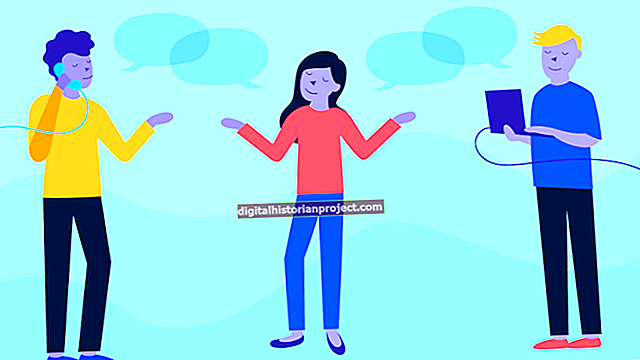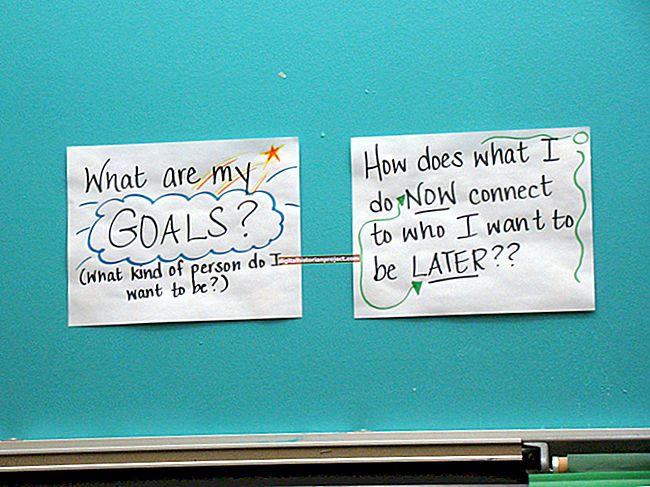Ang mga tool sa teksto sa Microsoft Word 2010 ay maaaring makatulong na magdagdag ng kaunting talino sa iyong mga dokumento. Binibigyang-daan ka ng isa sa mga tool sa teksto na mag-type sa isang landas, kasama ang isang curve. Lumilikha ka ng hubog na teksto sa loob ng isang text box na may kasamang iba't ibang mga tool na maaari mong gamitin upang mabago ang curve. Maaari mo ring gawin ang lahat ng karaniwang mga pagbabago sa teksto sa curve, kasama ang uri ng font, laki ng font at mga epekto ng teksto.
1
I-click ang tab na "Ipasok" upang matingnan ang seksyong Text sa Ribbon.
2
I-click ang drop-down na menu na "Text Box", at pagkatapos ay piliin ang "Simple Text Box." May lalabas na kahon sa dokumento. Tanggalin ang teksto ng tagapuno mula sa text box.
3
I-click ang "Mga Tool sa Pagguhit," piliin ang drop-down na menu na "Balangkas ng Hugis," at pagkatapos ay piliin ang "Walang Balangkas" upang alisin ang hangganan sa paligid ng text box.
4
I-click ang "Mga Epekto sa Teksto," piliin ang "Pagbabago," at pagkatapos ay piliin ang isa sa dalawang mga kurbadong landas na inaalok sa seksyong Sundin ang Path.
5
I-type ang teksto na nais mong isulat sa isang curve sa text box. Hindi kukulong ang teksto sa pag-type mo; mag-click sa labas ng kahon upang makita ang iyong teksto sa isang curve.
6
Mag-right click sa text box upang matingnan ang mga kontrol ng font. Mula dito maaari mong gawin ang lahat ng mga karaniwang pagbabago sa iyong hubog na teksto, tulad ng pagbabago ng laki ng font at uri ng font.
7
I-click ang text box upang makita ang kahon ng teksto at mga kontrol sa pag-edit ng curve.
8
I-click at hawakan ang kulay-rosas na tuldok sa kaliwang bahagi ng text box, at pagkatapos ay ilipat ang mouse sa paligid upang palawakin at kontrata ang curve. Pakawalan ang pindutan ng mouse kapag nasiyahan ka sa hitsura ng curve. I-click at hawakan ang berdeng tuldok sa tuktok ng text box, at pagkatapos ay ilipat ang mouse sa paligid upang paikutin ang curve.
9
I-click at hawakan ang mga parisukat sa mga gilid ng kahon, at pagkatapos ay ilipat ang mouse sa paligid upang baguhin ang hugis ng curve.